Мы так привыкли к Wi-Fi, что уже забыли, как было до него (путались в длинных проводах и покупали USB-модемы). Эту технологию в массовое потребление ввели компании NCR Corporation и AT&T из Нидерландов. В 1991 году они разработали первый протокол беспроводной передачи данных. Именно с него началась история современного вайфая.
Кратко о Wi-Fi и принципах его работы
Wi-Fi (Wireless Fidelity) — это технология беспроводного подключения устройств к интернету. По принципу работу сеть вайфай похожа на радио, сотовую связь или Bluetooth.
Wi-Fi-роутер подключается к проводному интернету и становится точкой доступа. Он принимает запросы от смартфонов, ноутбуков, планшетов и других устройств, где установлен Wi-Fi-адаптер. Каждый девайс получает свой IP-адрес, он необходим для «общения» внутри локальной сети. Затем роутер распределяет сигналы по соответствующим адресам и запросам и возвращает вам ответы на запросы. Все это звучит сложно, но происходит быстро. Очень быстро.
Временной точкой доступа также может стать ваш смартфон или планшет. Он подключается к мобильному интернету и раздает его в формате Wi-Fi на другие устройства. Эта функция называется мобильный хот-спот, в устройствах он чаще всего обозначен как «Режим модема».

Как работает сеть вайфай: подробно
Для обмена данными с устройствами Wi-Fi использует технический стандарт IEEE 802.11 для беспроводной связи. Физически это происходит с помощью инфракрасного излучения и радиоволн. Самые распространенные волны, на которых работает Wi-Fi, — это диапазон 2,4 ГГц и 5 ГГц. Их основные отличия — в скорости работы беспроводного подключения и зоне охвата. Например, если нужен большой радиус действия, используется 2,4 ГГц, а для быстрого подключения больше подходит 5 ГГц.
Чтобы использовать Wi-Fi, подключаемые устройства должны быть совместимы со стандартом, иметь встроенный Wi-Fi-адаптер или подключение к нему. Перечислим основные шаги, которые происходят в процессе подключения и передачи данных через Wi-Fi.
Шаг 1. Сканирование доступных сетей
Устройство, желающее подключиться к Wi-Fi, проводит сканирование доступных сетей. В результате сканирования на его экране отображается список точек доступа в окружающей области. В помещении радиус покрытия, как правило, 50 метров.
Шаг 2. Установление соединения
После выбора нужной сети устройство отправляет запрос на подключение к выбранной точке доступа. Этот запрос включает идентификатор сети (SSID) и данные о безопасности, если сеть защищена паролем или ключом.
Шаг 3. Аутентификация и авторизация
При получении запроса на подключение точка доступа проводит процедуру аутентификации и авторизации для проверки подлинности устройства. Сюда входит ввод пароля, ключа безопасности.
Шаг 4. Установка безопасного соединения
После аутентификации устройство и точка доступа устанавливают безопасное соединение. Это происходит путем использования протоколов шифрования данных, например WPA2 (Wi-Fi Protected Access 2). Протоколы необходимы для защиты передаваемой информации от несанкционированного доступа.
Шаг 5. Передача данных
После установки соединения устройство и точка доступа могут обмениваться данными. Протоколы связи Wi-Fi определяют способы пакетирования, передачи и приема данных, такие как TCP/IP (Transmission Control Protocol / Internet Protocol). Протоколы нужны для маркировки, проверки надежности передаваемой информации, а также единовременной передачи всех данных. Последнее очень пригодится, если во время соединения отдельные участки сети работают то быстрее, то медленнее.
Шаг 6. Реструктуризация и повторная передача
При потере данных во время их передачи Wi-Fi использует метод повторной передачи. Кроме того, у сети есть функция реструктуризации — разбивки больших пакетов данных на фрагменты. Эти особенности позволяют устройствам обмениваться информацией в условиях переменного и не всегда стабильного сигнала.
Иногда шаги по подключению могут отличаться в зависимости от операционной системы устройства (например, Android, iOS, Windows) и интерфейса пользователя. Однако в большинстве случаев процесс подключения к Wi-Fi похожий.
Как самостоятельно подключить и настроить сеть Wi-Fi?
Итак, предположим, вас что-то не устраивает в работе текущего роутера, интернет-соединения или провайдера. Делимся инструкцией, как самостоятельно подключиться к Wi-Fi, на случай, если нужного специалиста нет рядом.
Шаг 1. Выберите провайдера
- Исследуйте доступных провайдеров интернета в вашем регионе. Узнайте о качестве и надежности их услуг и доступности соединения.
- Определите, какая скорость интернета вам нужна. Посмотрите, какие скорости предлагают провайдеры и соответствующие тарифные планы.
Шаг 2. Выберите роутер
- Определите тип роутера, который вам нужен. Распространенные типы — однополосный (2,4 ГГц) или двухполосный (2,4 ГГц и 5 ГГц). Двухполосные роутеры обеспечивают стабильную связь, особенно на новых устройствах.
- Убедитесь, что роутер поддерживает стандарты Wi-Fi, например Wi-Fi 5 или Wi-Fi 6. Чем выше цифра в стандарте, тем больше новых устройств могут поддерживать связь с ним.
- Рассмотрите дополнительные функции роутера. Например, поддержка гостевой сети, наличие USB-портов для подключения сетевых устройств или возможность управления роутером через мобильное приложение.
Шаг 3. Настройка сети
- Подключите Ethernet-кабель от модема вашего интернет-провайдера к порту WAN (Wide Area Network) на роутере. Этот порт часто помечен как «Internet» или «WAN».
- Подключите компьютер к роутеру через опцию подключения по Wi-Fi, созданного роутером. Дождитесь соединения.
- Откройте веб-браузер на компьютере и введите IP-адрес роутера в адресной строке. Адрес указан на задней панели роутера или в руководстве пользователя.
- Войдите в административную панель роутера, введите логин и пароль. Часто производители по умолчанию оставляют логин – «admin», а пароль указан на устройстве или в руководстве пользователя.
- В административной панели роутера найдите раздел «Настройки интернета» или «WAN» и выберите тип подключения, который предоставляет ваш интернет-провайдер. Обычно это PPPoE (Point-to-Point Protocol over Ethernet) или DHCP (Dynamic Host Configuration Protocol).
- Заполните нужные поля: имя пользователя и пароль PPPoE. Можно оставить настройки по умолчанию, если используется тип DHCP.
- Сохраните изменения, перезагрузите роутер и заново подключитесь к интернету.
После настройки роутера можно подключаться к интернету через беспроводную сеть Wi-Fi или через один из портов Ethernet на роутере.
Безопасность использования Wi-Fi. Практические советы
Использовать Wi-Fi может быть не только удобно, но и немного опасно. В процессе работы с общественными сетями у вас могут перехватить важные данные: например, пароли, данные паспорта или банковских карт. Часто бесплатные общественные сети создают мошенники именно с этой целью.
Совет 1. Шифруйте Wi-Fi
Защитите свою сеть с помощью шифрования. Подключите сильный доступный шифровальный протокол, например WPA2 (Wi-Fi Protected Access 2) или WPA3. Они защитят беспроводную сеть от несанкционированного доступа. А вот шифра WEP лучше избегать, он во многом устарел.
Подключается протокол при входе на страницу роутера. Для этого введите IP-адрес устройства в строку браузера, затем пропишите логин и пароль (обычно они указаны на задней стороне роутера) и перейдите в его настройки.
Совет 2. Ставьте сильные пароли
Установите уникальный пароль для вашей сети Wi-Fi. Берите комбинацию строчных и прописных букв, цифр и специальных символов.
Совет 3. Если кто-то подключается к вашей сети, используйте гостевую сеть
Если роутер поддерживает функцию гостевой сети, используйте ее, когда раздаете доступ к Wi-Fi посторонним пользователям. Гостевая сеть изолирует чужие девайсы от ваших персональных устройств и файлов.
Совет 4. Включите брандмауэр
В переводе с немецкого «brandmauer» — глухая противопожарная стена. Эта система также защищает сеть Wi-Fi и ваш компьютер от вредоносной информации и несанкционированного доступа к данным. Как правило, подключение к «стене» происходит через панель управления на ПК.
Совет 5. Обновление прошивки роутера
Регулярно обновляйте программное обеспечение роутера. Часто в новой прошивке содержатся исправления недочетов или уязвимостей в точке доступа.
Можно ли увеличить скорость и дальность работы Wi-Fi?
Можно, вот несколько способов.
Разместите роутер в оптимальном месте
Разместите роутер в центре вашего дома или офиса, чтобы сигнал распространялся равномерно во всех направлениях. Не ставьте роутер в металлических шкафах, за стенами или в угловых комнатах — так ограничивается дальность сигнала.
Избегайте помех от других устройств
Разместите роутер вдали от других электронных устройств: микроволновых печей, беспроводных телефонов или Bluetooth-устройств. Они могут влиять на сигнал Wi-Fi за счет излучения своих радиоволн и снижать его качество.
Улучшите антенну роутера
Если возможно, замените стандартные антенны роутера на более сильные или установите внешнюю направленную антенну. С ними увеличивается дальность сигнала и улучшается его качество.
Используйте Wi-Fi-расширители или магниты
Если есть зоны плохого приема Wi-Fi в доме или офисе, рассмотрите использование Wi-Fi-расширителей или магнитов. Их можно установить на роутере или других устройствах. Так получится усилить передающую и приемную мощность, расширить зону покрытия.
Мифы, связанные с Wi-Fi
Как и любая новая технология, а тем более невидимая, Wi-Fi вызывает не только принятие, но и опасения, а также ошибочные суждения. Разберем основные мифы про беспроводную сеть.
Миф 1. Wi-Fi может стать причиной возникновения онкологии
Нет научных доказательств, что беспроводная сеть Wi-Fi и электромагнитное излучение от нее вызывают рак. Кроме того, в 2020 году специалисты Международного комитета по защите от неионизирующей радиации пришли к выводу: маловероятно нанести человеку вред электромагнитным излучением в диапазоне от 100 кГц до 300 ГГц (в том числе устройствами Wi-Fi). Позже Всемирная организация здравоохранения с этим согласилась.
Миф 2. Чем выше скорость Wi-Fi, тем лучше для устройств
Высокая скорость Wi-Fi «полезна» для устройств в том случае, если вы скачиваете большие файлы, стримите видео высокого качества или играете в онлайн-игры. Для повседневных задач: чтение электронной почты и просмотр веб-страниц — стандартная скорость Wi-Fi подходит для всех устройств.
Миф 3: Множество устройств, подключенных к Wi-Fi, замедляют работу сети
Современные маршрутизаторы и точки доступа могут обрабатывать множество подключений без замедления. Роутеры с технологией MIMO (множество входов — множество выходов) и широким каналом полосы частот обеспечивают хорошую производительность при большом количестве подключенных устройств.
Есть ли другие беспроводные сети, кроме Wi-Fi?
Wi-Fi — одна из доступных систем, но существуют и другие беспроводные виды подключения к интернету.
Спутниковый интернет
Как и спутниковое телевидение, используется уже давно. Принцип его работы: запрос от пользователя поступает на спутник на геостационарной орбите, а затем перенаправляется на приемную станцию к провайдеру. После получения данных провайдер передает их пользователю через спутник.
Однако у такой сети есть существенные недостатки:
- высокая стоимость оборудования;
- сравнительно невысокая скорость;
- ограниченность тарифных планов — например, не у всех провайдеров есть безлимит;
- высокая абонентская плата.
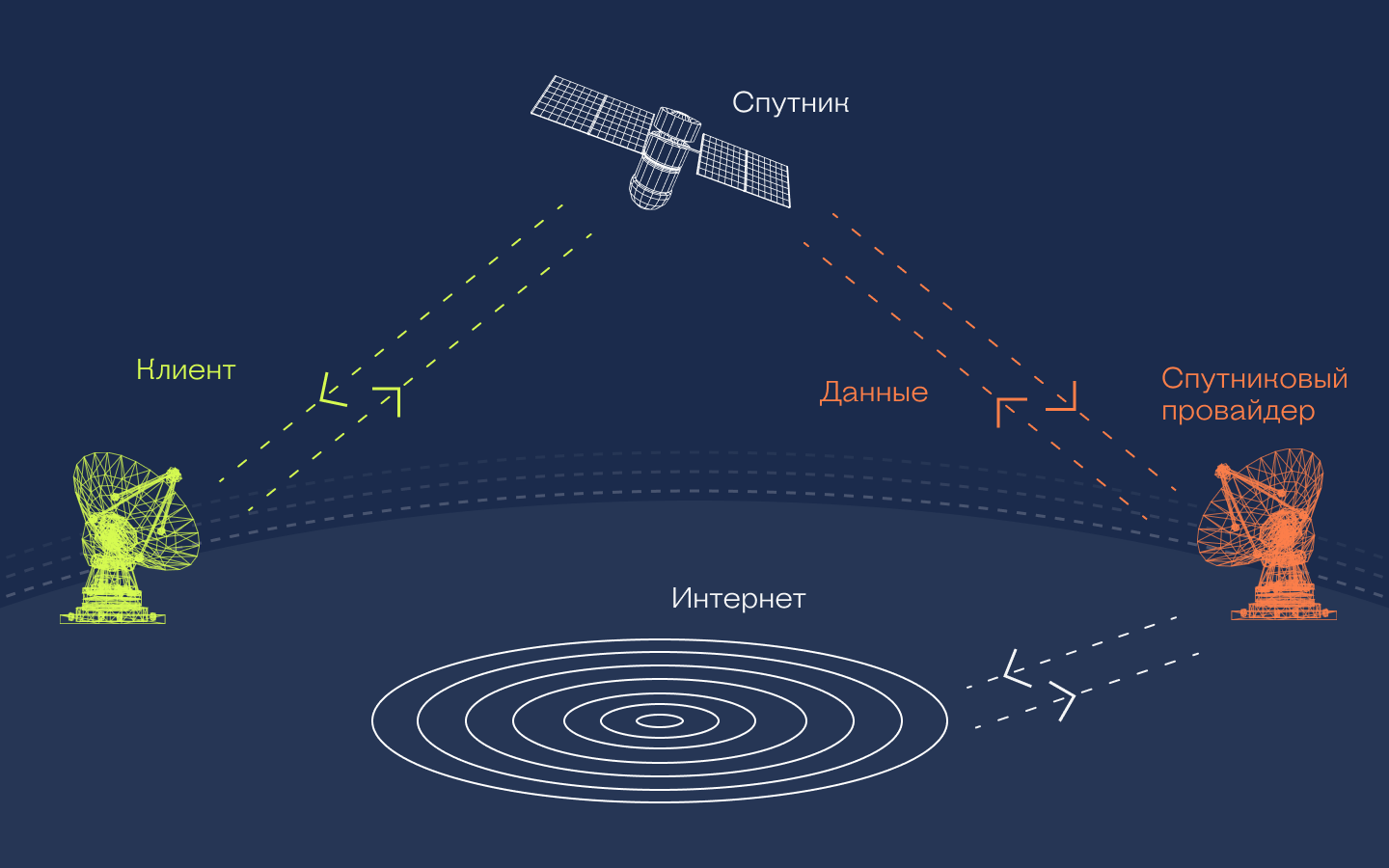
Радиоинтернет
Во многом аналогичен Wi-Fi-роутеру, но использует другие протоколы связи, направленные антенны и повышенную мощность излучения. Высокая абонентская плата, низкая зона охвата территории и специфика оборудования делают эту технологию беспроводной сети не слишком привлекательной для широкого использования.
Беспроводной оптический канал связи (БОКС)
При подключении к БОКС передача интернет-трафика происходит по оптическому беспроводному каналу, похожему на лазерный луч. Передатчик луча соединяется с приемником, затем данные передаются на коммутационный блок и направляются в сеть. Полученный ответ на запрос передается на соответствующий приемник луча. При этом скорость передачи может достигать 10 Гбит/с. На практике эта технология редко используется из-за дорогого оборудования и сложной реализации.

3G/4G/5G-интернет (сети общего пользования)
Мобильный интернет — один из самых популярных способов беспроводного подключения. Его обеспечивают операторы сотовой связи. Преимущество этого способа в универсальности оборудования. Подключиться к интернету можно практически с любого устройства. В густонаселенных районах операторы развивают сети 4G LTE и приступают к реализации 5G. Однако один из недостатков этой сети — сложности в самостоятельном монтаже и настройке оборудования под индивидуальные нужды.







